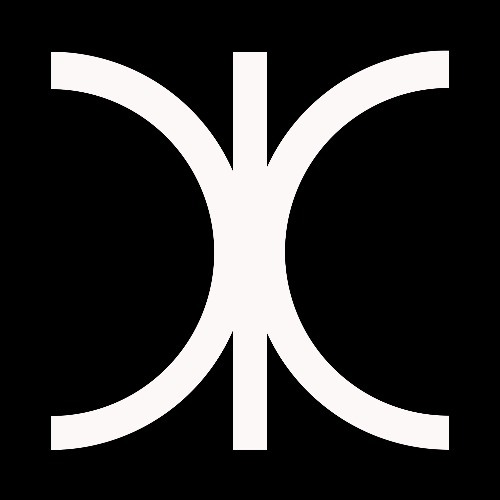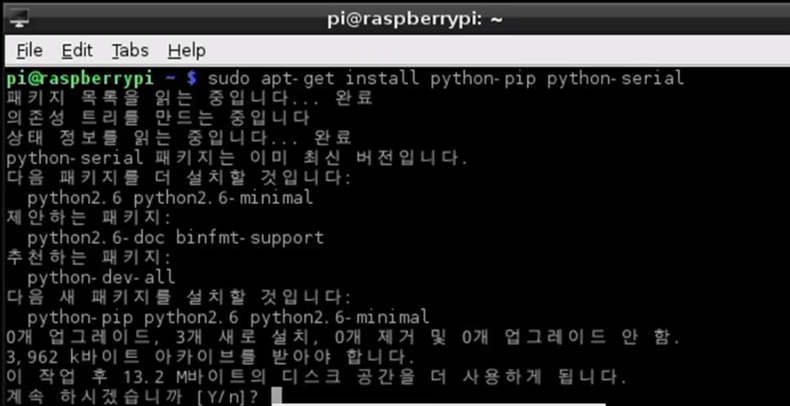1 라즈베리파이 하드웨어 특징
라즈베리파이는 핀이 노출되어 아두이노와 같은 방식으로 외부 하드웨어를 제어할 수 있다.
LED, 버튼 등의 외부 회로를 구성할 수 있다.

또한 모터 쉴드를 장착하여 모터를 제어할 수 있다.

라즈베리파이는 I2C, SPI 통신 모듈을 내장하고 있다. 이 통신 모듈에 외부 모듈을 연결하여 센서 입력, 모터 출력 등을 수행할 수 있다.

2 라즈베리파이 개발 환경 구성하기
라즈베리파이 이미지를 설치하고 라즈베리파이 환경을 설정한다.
라즈베리파이 이미지는 micro SD 카드에 설치해야 한다.

01 micro SD 카드를 카드 리더기에 장착한 후 카드 리더기의 USB 단자를 PC에 연결한다.
다음 사이트에 접속한다. : hppt://downloads.raspberrypi.org/raspbian/images/

다음 디렉터리로 이동한다.

여기서 다음파일을 다운받는다.

다운로드가 완료되면 압축 이미지를 풀어준다.
Raspberry Pi Imager 설치
Raspberry Pi Imager 프로그램을 다운받고 설치한다.
다음 사이트에 접속 : https://www.raspberrypi.org/downloads/
Raspberry Pi OS – Raspberry Pi
The Raspberry Pi is a tiny and affordable computer that you can use to learn programming through fun, practical projects. Join the global Raspberry Pi community.
www.raspberrypi.org
다음과 같이 페이지로 이동한 다음 OS 환경에 따라 세가지 방법 중 하나를 선택할 수 있다.
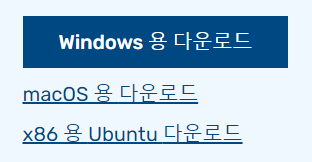
실행파일을 클릭하여 설치를 진행한다.
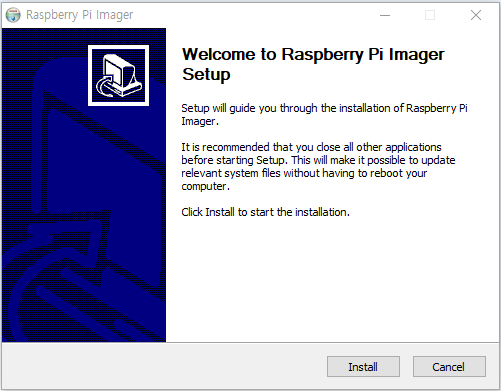
설치 완료 후 Finish를 누른다.
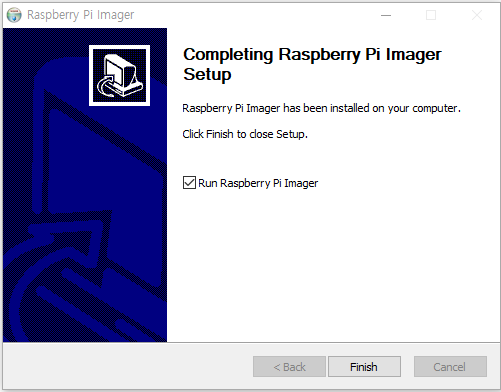
다음과 같이 Raspberry Pi Imager 프로그램이 실행된다. 이 프로그램을 이용하여 라즈베리파이 이미지를 마이크로 SD카드에 쓴다.
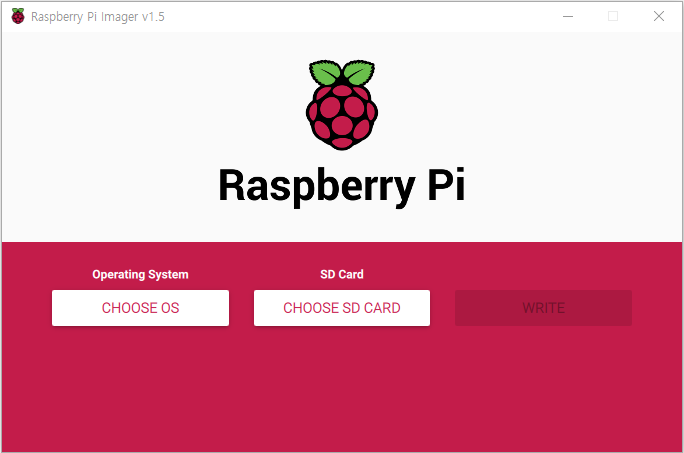
실행화면에서 CHOOSE OS를 클릭한다.

펼쳐진 대화창에서 Use custom을 클릭한다.

그러면 Select image창이 뜬다.
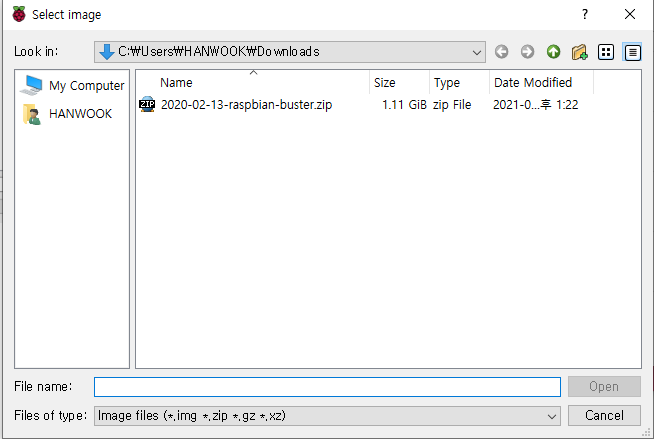
그러면 다음과 같이 표시된다.
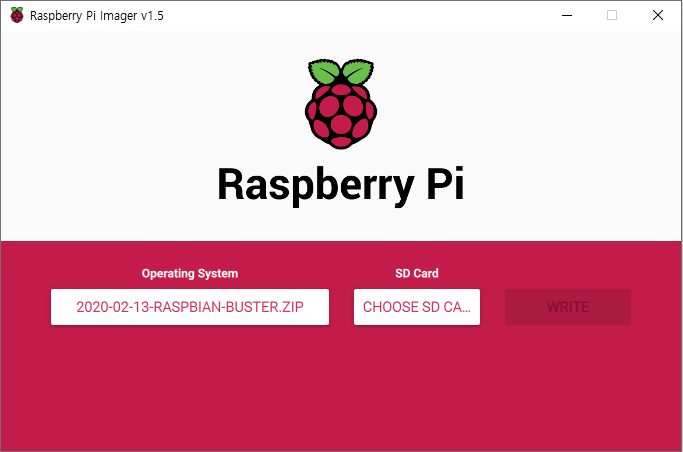
다음은 CHOOSE SD CARD 버튼을 누른다.
USB 단자를 통해 PC에 연결된 카드를 선택한다. 그러면 다음과 같이 표시된다.

Write 버튼을 눌러 이미지를 micro SD 카드에 쓴다.
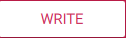
'라즈베리파이' 카테고리의 다른 글
| 라즈베리파이로 아두이노 제어하기 (0) | 2020.09.05 |
|---|